
Hình 1 là bảng kết quả hội khoẻ Phù Đổng sắp xếp theo tên trường được lập bằng phần mềm bảng tính. Em hãy trao đổi với bạn để đưa ra cách thực hiện sắp xếp các trường theo thứ tự giảm dần của Tổng huy chương (Hình 2).

Hình 1 là bảng kết quả hội khoẻ Phù Đổng sắp xếp theo tên trường được lập bằng phần mềm bảng tính. Em hãy trao đổi với bạn để đưa ra cách thực hiện sắp xếp các trường theo thứ tự giảm dần của Tổng huy chương (Hình 2).
Em hãy nêu các bước sắp xếp bảng kết quả ở Hình 2 để có được bảng kết quả như ở Hình 1.

Bước 1: Nháy chuột chọn một ô tính trong cột cần sắp xếp dữ liệu - cột A.
Bước 2: Chọn thẻ Data.
Bước 3:Chọn ![]() để sắp xếp thứ tự giá trị dữ liệu tăng dần (thứ tự tên trường)
để sắp xếp thứ tự giá trị dữ liệu tăng dần (thứ tự tên trường)
Em hãy cho biết thứ tự của các bạn trong bảng tính ở Hình 6 sau khi thực hiện sắp xếp dữ liệu giảm dần ở cột Số câu đúng và tăng dần ở các cột Phút, Giây.
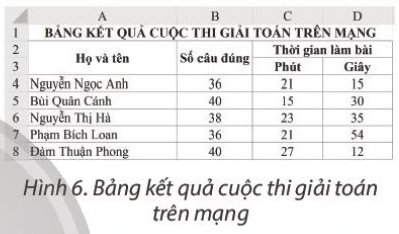
Tham khảo!
Thứ tự của các bạn trong bảng tính ở Hình 6 sau khi thực hiện sắp xếp dữ liệu giảm dần ở cột Số câu đúng và tăng dần ở các cột Phút, Giây là:
Bùi Quân Cảnh, Đàm Thuận Phong, Nguyễn Thị Hà, Nguyễn Ngọc Anh, Phạm Bích Loan.
Theo em, làm thế nào để từ bảng tính ở Hình 7 ta có được bảng tính ở Hình 8 chỉ gồm các bạn có Giới tính là Nữ.
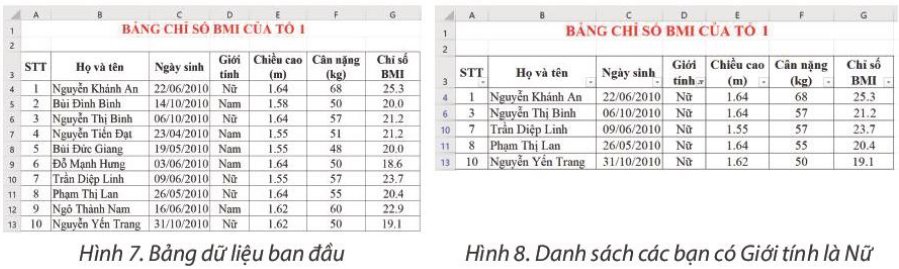
Tham khảo!
Bước 1: Chọn một ô tính trong vùng dữ liệu cần lọc (VD ô B4).
Bước 2: Chọn thẻ Data.
Bước 3: Chọn lệnh Filter.
Bước 4: Nháy chuột vào nút  trong ô tính chứa tiêu đề cột dữ liệu cần lọc (giới tính).
trong ô tính chứa tiêu đề cột dữ liệu cần lọc (giới tính).
Bước 5: Nháy chuột chọn giá trị dữ liệu cần lọc (Nữ).
Bước 6: Nháy OK.
Với bảng tính ở Hình 7, em hãy nêu các bước để lọc ra các bạn:
a) Có Giới tính là Nam.
b) Có chiều cao dưới chiều cao trung bình của các bạn trong tổ.
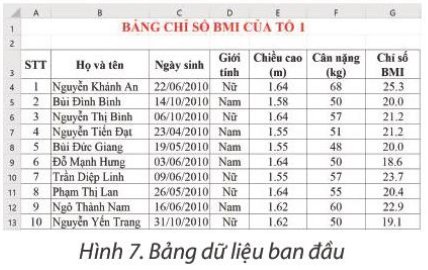
Tham khảo!
a)
Bước 1: Chọn một ô tính trong vùng dữ liệu cần lọc.
Bước 2: Chọn thẻ Data.
Bước 3: Chọn lệnh Filter.
Bước 4: Nháy chuột vào nút  trong ô tính chứa tiêu đề cột dữ liệu cần lọc (Giới tính).
trong ô tính chứa tiêu đề cột dữ liệu cần lọc (Giới tính).
Bước 5: Nháy chuột chọn giá trị dữ liệu cần lọc (Nam).
Bước 6: Nháy OK.
b)
Bước 1: Chọn một ô tính trong vùng dữ liệu cần lọc.
Bước 2: Chọn thẻ Data.
Bước 3: Chọn lệnh Filter.
Bước 4: Nháy chuột vào nút  trong ô tính chứa tiêu đề cột dữ liệu cần lọc (Chiều cao (m)).
trong ô tính chứa tiêu đề cột dữ liệu cần lọc (Chiều cao (m)).
Bước 5: Chọn Number Filters.
Bước 6: Chọn Below Average.
Trả lời bởi Thanh AnPhát biểu nào sau đây là sai về thiết lập điều kiện lọc dữ liệu?
A. Có thể lựa chọn giá trị có sẵn trong danh sách giá trị dữ liệu xuất hiện trong cột cần lọc.
B. Có thể chọn điều kiện lọc được phần mềm bảng tính cung cấp sẵn.
C. Không thể chỉnh sửa điều kiện lọc có sẵn để tự thiết lập điều kiện lọc.
Phát biểu nào dưới đây sai về sắp xếp và lọc dữ liệu?
a) Chỉ sắp xếp được dữ liệu kiểu số.
b) Có thể sắp xếp được dữ liệu kiểu kí tự (text).
c) Trong mục Number Filters, ta có thể chọn, chỉnh sửa điều kiện để lọc dữ liệu kiểu số.
d) Trong mục Text Filters, ta có thể chọn, chỉnh sửa điều kiện để lọc dữ liệu kiểu kí tự (text).
Phát biểu nào dưới đây sai?
a) Khi sắp xếp dữ liệu, phần mềm bảng tính thực hiện hoán đổi vị trí các hàng để giá trị dữ liệu trong cột cần sắp xếp được sắp xếp theo thứ tự tăng (hoặc giảm) dần theo chiều từ trên xuống dưới.
b) Để bỏ chế độ lọc, ta nháy chuột vào nút lệnh  trong dải lệnh Data.
trong dải lệnh Data.
c) Ta chỉ có thể thiết lập điều kiện lọc bằng cách chọn các giá trị trong danh mục giá trị dữ liệu có trong cột cần lọc.
Phát biểu nào dưới đây sai khi nói về lọc dữ liệu?
a) Khi lọc dữ liệu, các hàng thoả mãn điều kiện được giữ lại và các hàng không thoả mãn điều kiện bị xoá.
b) Khi lọc dữ liệu, các hàng thoả mãn điều kiện được hiển thị và các hàng không thoả mãn điều kiện được ẩn đi.
c) Khi bỏ chế độ lọc, bảng dữ liệu sẽ trở về trạng thái trước khi đặt chế độ lọc.
Mở tệp văn bản Kết quả hội khoẻ Phù Đổng.docx (giáo viên cung cấp) có nội dung như ở Hình 13 và thực hiện sao chép dữ liệu sang trang tính Excel; chỉnh sửa, định dạng để có trang tính tương tự như ở Hình 1; sao chép thành 5 trang tính (sheet) và lưu tệp bảng tính. Sau đó, thực hiện mỗi yêu cầu sau đây trên một trang tính:
a) Sắp xếp dữ liệu theo thứ tự giảm dần của Tổng huy chương.
b) Sắp xếp dữ liệu theo thứ tự giảm dần của số huy chương vàng, huy chương bạc, huy chương đồng.
c) Lọc ra các trường có số huy chương lớn hơn trung bình cộng tổng huy chương của các trường.
d) Lọc ra các trường có số huy chương vàng nhỏ hơn trung bình cộng số huy chương vàng của các trường.
e) Sắp xếp dữ liệu theo thứ tự tăng dần của cột Tên trường.

a)
Bước 1: Nháy chuột chọn một ô tính trong cột cần sắp xếp dữ liệu - cột tổng huy chương.
Bước 2: Chọn thẻ Data.
Bước 3: Chọn  để sắp xếp thứ tự giá trị dữ liệu giảm dần của tổng huy chương.
để sắp xếp thứ tự giá trị dữ liệu giảm dần của tổng huy chương.
b)
Bước 1: Chọn một ô tính trong vùng dữ liệu cần sắp xếp.
Bước 2: Chọn thẻ Data, nháy chuột vào Nút lệnh Sort trong nhóm lệnh Sort &Filter.
Bước 3: Trong cửa sổ Sort mở ra, ta thực hiện các bước:
Bước 3a: Nháy chuột vào nút Add Level để thêm mức sắp xếp.
Bước 3b: Chọn cột dữ liệu cần sắp xếp theo thứ tự từ trên xuống dưới lần lượt là Huy chương vàng, Huy chương bạc, Huy chương đồng.
Bước 3c: Chọn tiêu chí sắp xếp là các giá trị dữ liệu trong các ô tính (Values).
Bước 3d: Chọn sắp xếp theo thứ tự giảm dần (Largest to Smallest).
c)
Bước 1: Chọn một ô tính trong vùng dữ liệu cần lọc.
Bước 2: Chọn thẻ Data.
Bước 3: Chọn lệnh Filter.
Bước 4: Nháy chuột vào nút  trong ô tính chứa tiêu đề cột dữ liệu cần lọc (tổng huy chương).
trong ô tính chứa tiêu đề cột dữ liệu cần lọc (tổng huy chương).
Bước 5: Chọn Number Filters.
Bước 6: Chọn Above Average.
d)
Bước 1: Chọn một ô tính trong vùng dữ liệu cần lọc.
Bước 2: Chọn thẻ Data.
Bước 3: Chọn lệnh Filter.
Bước 4: Nháy chuột vào nút  trong ô tính chứa tiêu đề cột dữ liệu cần lọc (Huy chương vàng).
trong ô tính chứa tiêu đề cột dữ liệu cần lọc (Huy chương vàng).
Bước 5: Chọn Number Filters.
Bước 6: Chọn Below Average.
e)
Bước 1: Nháy chuột chọn một ô tính trong cột cần sắp xếp dữ liệu - cột Tên trường.
Bước 2: Chọn thẻ Data.
Bước 3: Chọn  trong ô tính chứa tiêu đề cột dữ liệu cần lọc (Huy chương vàng). để sắp xếp thứ tự giá trị dữ liệu tăng dần (thứ tự Tên trường)
trong ô tính chứa tiêu đề cột dữ liệu cần lọc (Huy chương vàng). để sắp xếp thứ tự giá trị dữ liệu tăng dần (thứ tự Tên trường)
Bước 1: Nháy chuột chọn một ô tính trong cột cần sắp xếp dữ liệu - cột E.
Bước 2: Chọn thẻ Data.
Bước 3: Chọn để sắp xếp thứ tự giá trị dữ liệu giảm dần (Tổng huy trương giảm dần)
để sắp xếp thứ tự giá trị dữ liệu giảm dần (Tổng huy trương giảm dần)
Trả lời bởi datcoder